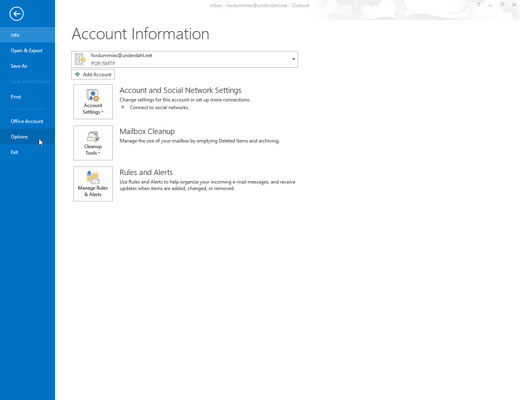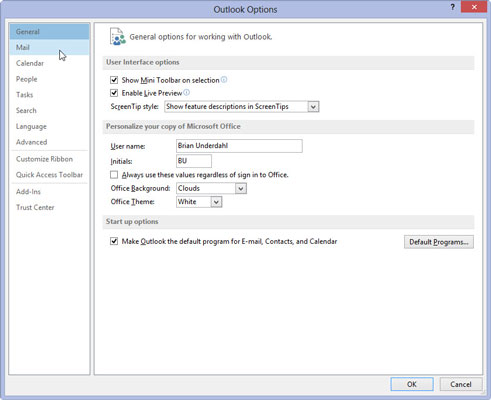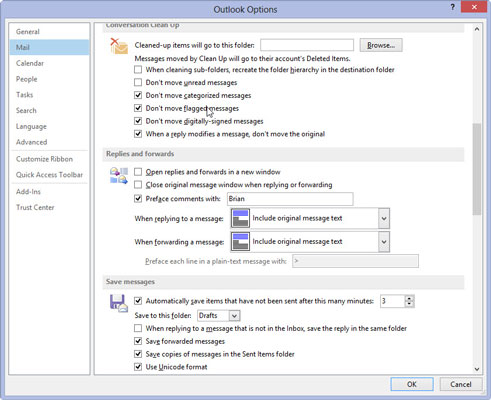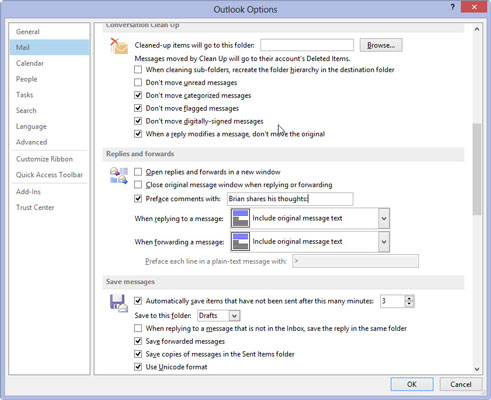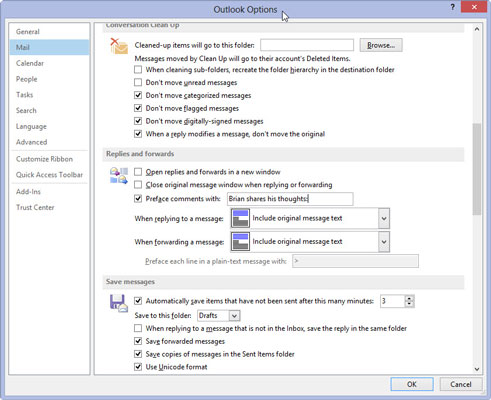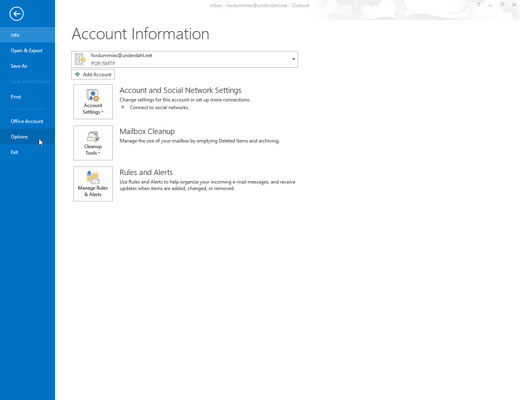
Velg Fil-fanen på båndet og klikk på Alternativer-knappen.
Dialogboksen Alternativer for Outlook vises.
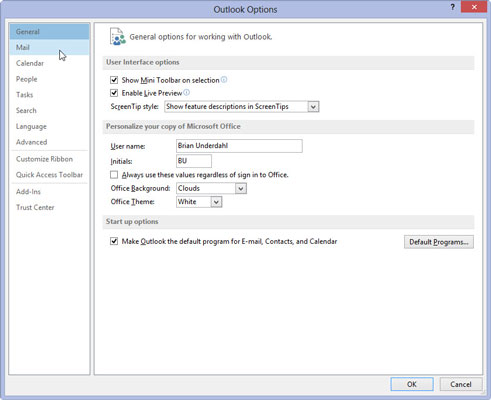
Klikk på Mail-knappen i navigasjonsvinduet til venstre.
Mail-innstillingene vises.
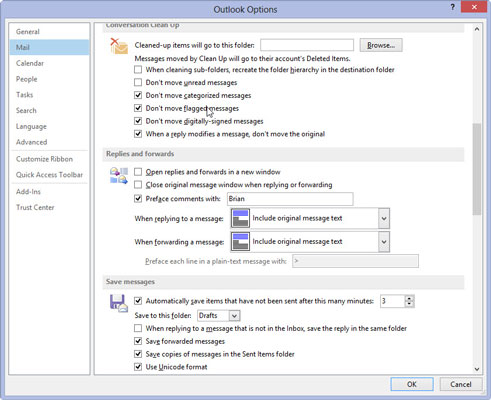
Rull ned til delen Svar og videresendinger og merk av for Forordskommentarer med.
Hvis avkrysningsboksen allerede er valgt, ikke klikk på den. hvis du gjør det, vil du velge bort det.
Rull ned til delen Svar og videresendinger og merk av for Forordskommentarer med.
Hvis avkrysningsboksen allerede er valgt, ikke klikk på den. hvis du gjør det, vil du velge bort det.
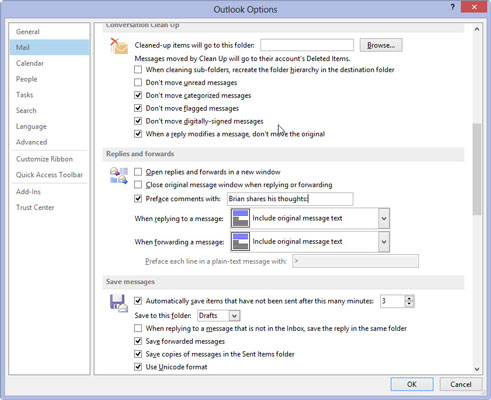
I tekstboksen Forord Kommentarer med, skriv inn teksten du vil skal følge kommentarene dine.
Det beste alternativet er å skrive inn navnet ditt her. Uansett hva du skriver inn vil bli brukt som prefiks til all teksten du skriver når du svarer på meldinger.
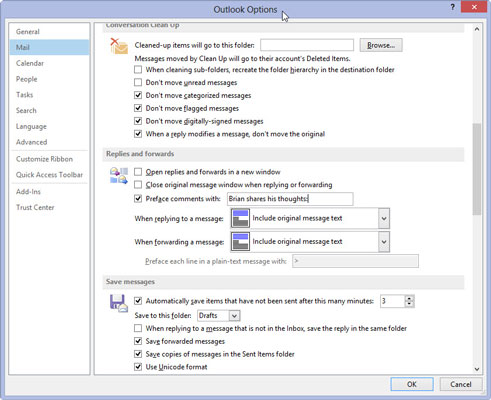
Klikk OK.
Du kan velge og slette teksten i den opprinnelige meldingen når du oppretter en videresending eller svar, men å inkludere minst en del av den opprinnelige meldingen gjør svaret ditt lettere å forstå. Du har også muligheten til å velge og slette de delene av originalteksten som ikke er relevante for svaret ditt.